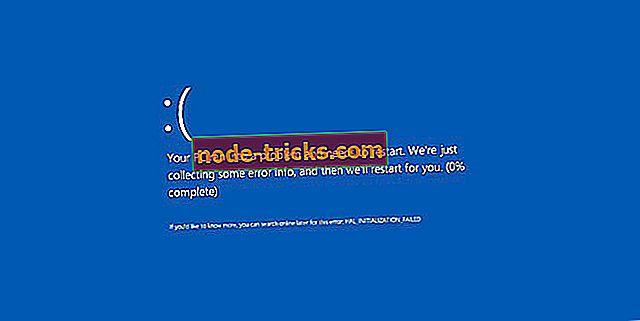Čo robiť, ak je okno služby Gmail príliš široké, veľké alebo malé
Zdá sa, že s viac ako 1 miliardou používateľov je Gmail poskytovateľom e-mailových služieb pre mnohých. Jedným z dôvodov, ktoré stoja za jeho rastúcou popularitou, je jednoduchosť používania a integrácia s inými produktmi Google, ako napríklad Disk Google.
Ale rovnako ako u iných aplikácií, užívatelia niekedy zažívajú problémy s jedným z najbežnejších prípadov, že okno služby Gmail je príliš široké, veľké alebo malé. To budeme dnes riešiť.
Ako opraviť okno Gmailu, ak je príliš široké / veľké / malé
Riešenie 1: Okno služby Gmail je príliš široké alebo veľké
- Podržte kláves CTRL na klávesnici
- Kým držíte kláves CTRL, klepnite na tlačidlo - umiestnené vedľa + a klávesy Backspace na klávesnici.
- Opakovane ťuknite dovtedy, kým sa okno nezmení na veľkosť, s ktorou sa nachádzate.
Riešenie 2: Okno služby Gmail je príliš malé
- Podržte kláves CTRL na klávesnici
- Kým držíte kláves CTRL, klepnite na tlačidlo + umiestnené vedľa - a klávesy Backspace.
- Opakovane ťuknite, kým sa okno nezvýši na požadovanú veľkosť.
Upozorňujeme, že to môžete urobiť pomocou myši pomocou rolovacieho kolieska. Budete musieť prejsť nahor (ak chcete zväčšiť veľkosť okna Gmailu) alebo nadol (znížiť veľkosť Gmailu).
- ČÍTAJTE: Oprava: Gmail sa načíta v prehliadači Chrome v systéme Windows 10

Ako vytvorím celú obrazovku služby Gmail?
Prezeranie Gmailu na celej obrazovke môže uľahčiť čítanie a zápis e-mailov. Postup aktivácie režimu celej obrazovky:
- Prihláste sa do svojho Gmailu.
- Teraz stlačte kláves F11 na klávesnici a začnite čítať / vytvárať e-maily na celej obrazovke služby Gmail.
Ako zakázať Gmail na celej obrazovke
- Opätovným klepnutím na F11 obnovíte štandardnú obrazovku Gmailu.
Tieto kroky fungujú v ľubovoľnom prehliadači, pretože sú špecifické pre službu Gmail a zmeny by ste mali okamžite zaznamenať. Ak z nejakého dôvodu nie ste, odhláste sa a prihláste sa a skúste to znova.